Heutzutage sind Online-Spiele im Internet sehr beliebt. Es gibt viele von ihnen und sie decken eine große Anzahl von Benutzern auf der ganzen Welt ab. Neben den offiziellen Servern gibt es auch Server, die von den Spielern selbst erstellt wurden.
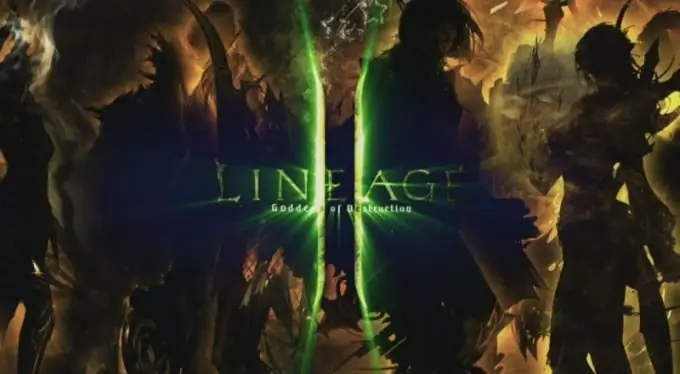
Es ist notwendig
einen Computer mit Internetzugang
Anleitung
Schritt 1
Installieren Sie den Lineage II-Spielserver. Installieren Sie die folgenden für den Server erforderlichen Programme: Java, MySQL 5, Navicat. Starten Sie die Navicat-Anwendung, klicken Sie auf die Schaltfläche Verbindung, geben Sie l2jdb in das Feld Verbindungsname ein, geben Sie dasselbe Kennwort in das Feld Kennwort ein wie bei der Installation von Mysql.
Schritt 2
Aktivieren Sie das Kontrollkästchen, klicken Sie auf Verbindung testen, die Verbindung wird auf der linken Seite des Bildschirms angezeigt, klicken Sie mit der rechten Maustaste darauf und wählen Sie die Option Neue Datenbank. Geben Sie l2jdb in das erste Feld ein und klicken Sie auf OK.
Schritt 3
Entpacken Sie das Archiv mit dem Server in den Ordner C: /server. Gehen Sie in den Ordner tools, öffnen Sie mit Notepad die Datei database_installer.bat, schreiben Sie den Pfad zur Datei Mysql.exe darin in die Option Mysqlbinpath festlegen. Geben Sie im Feld set lspass = das Passwort aus dem vorherigen Schritt ein. Speichern Sie die Datei, führen Sie sie aus.
Schritt 4
Gehen Sie als nächstes zum Ordner C: / Server / login / config, suchen Sie die Datei namens loginserver.properties, öffnen Sie sie mit Notepad, ändern Sie ihren Inhalt, legen Sie Login und Passwort fest und schreiben Sie den Pfad zum Serverstandort. Geben Sie die maximale Benutzeranzahl ein. Speichern Sie Ihre Änderungen. Die Installation des L2-Gameservers auf dem Windows-Betriebssystem ist nun abgeschlossen.
Schritt 5
Installieren Sie den L2-Server auf dem Linux-Betriebssystem. Installieren Sie Java Sun, indem Sie den Befehl sudo apt-get install openjdk-6 im Terminal ausführen. Schreiben Sie als Nächstes den folgenden Befehl: sudo apt-get install mysql-client mysql-server. Laden Sie Navicat herunter und installieren Sie es, indem Sie dem Link https://www.navicat.com/download.php?id=3 folgen. Entpacken Sie das Archiv. Erstellen Sie eine Verbindung darin - führen Sie dazu den Benutzernamen aus, geben Sie das Passwort ein und geben Sie den Port 3306 an.
Schritt 6
Entpacken Sie Ihre Server-Assembly in den Ordner home / username / server. Geben Sie in der Konsole cd / home / username / server / tools ein. Geben Sie als nächstes den Befehl chmod + x database_installer.sh ein. Gehen Sie in den Ordner / home / username / server / loginserver / config und konfigurieren Sie die Datei loginserver.properties auf die gleiche Weise wie im vorherigen Schritt. Geben Sie als nächstes den Befehl /startRegisterGameServer.sh in die Konsole ein.






